- Autor Lauren Nevill [email protected].
- Public 2023-12-16 18:50.
- Zuletzt bearbeitet 2025-01-23 15:18.
Wenn Sie feststellen, dass aus irgendeinem Grund sehr wichtige Briefe aus Ihrer Mailbox gelöscht wurden, lassen Sie sich nicht entmutigen. Mit dem Mail. Ru-Mailserver können Sie versuchen, gelöschte E-Mails wiederherzustellen.
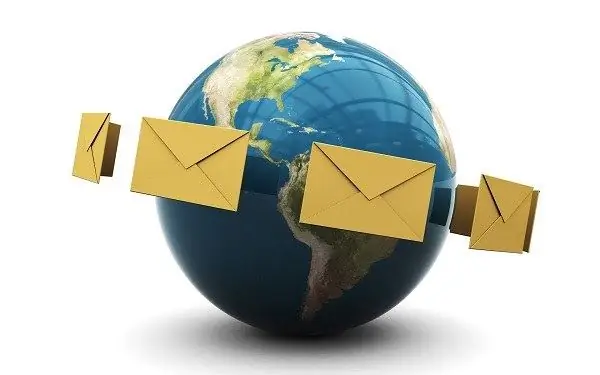
Anleitung
Schritt 1
Gehen Sie zu Ihrem Mail. Ru-Postfach, indem Sie Ihren Benutzernamen und Ihr Passwort eingeben. Suchen Sie auf der linken Seite des Menüs den Ordner Papierkorb. Falls Sie die Briefe selbst gelöscht haben, befinden sie sich in diesem Verzeichnis. Wenn Sie den "Papierkorb" geleert haben, können die Briefe nicht wiederhergestellt werden, da sie nach diesem Vorgang unwiderruflich vom Mail. Ru-Mailserver gelöscht werden.
Schritt 2
Außerdem wird der „Papierkorb“bei jedem Verlassen des E-Mail-Postfachs automatisch geleert und alle darin befindlichen Nachrichten vernichtet. Um dies zu verhindern, gehen Sie auf die Seite "Einstellungen". Suchen Sie den Abschnitt "Mailbox-Schnittstelle" und deaktivieren Sie das Kontrollkästchen neben "Papierkorb beim Beenden leeren".
Schritt 3
Wenn Sie auf einen wichtigen Brief warten, dieser aber nicht kommt, gehen Sie in den Ordner "Spam". Möglicherweise hat das Programm die Korrespondenz als verdächtig eingestuft und in diesen Ordner umgeleitet.
Schritt 4
Wenn plötzlich alle Briefe aus Ihrer Mailbox verschwunden sind, denken Sie daran, ob Sie Ihre Mailprogramme nicht konfiguriert haben. Oftmals gibt es Situationen, in denen der Benutzer beim Einrichten dieser Software das Kästchen "Briefe auf dem Server speichern" nicht ankreuzt. Dadurch werden alle Briefe, die sich im Briefkasten befinden, auf den Computer übertragen. Um dies zu überprüfen, gehen Sie in die Postfacheinstellungen und aktivieren Sie das Kontrollkästchen "Informationen zur letzten Anmeldung anzeigen". Wenn neben dem "POP3-Login"-Zeichen eine IP-Adresse angegeben ist, bedeutet dies, dass Ihre E-Mail-Adresse durch das Mailprogramm funktioniert.
Schritt 5
Um nicht versehentlich wichtige Briefe für Sie zu löschen und zu speichern, legen Sie einen speziellen Ordner an, in den Sie diese Korrespondenz übertragen. Um einen solchen Ordner im Mail. Ru-Mail-Programm zu erstellen, gehen Sie zum Abschnitt "Einstellungen" und dann zu "Neuen Ordner erstellen". Geben Sie im sich öffnenden Fenster den Namen und den Speicherort des Ordners nach Belieben ein. Darüber hinaus können Sie den erstellten Ordner auf Wunsch mit einem Passwort schützen, indem Sie das Kontrollkästchen neben dem Feld "Mit Passwort schützen" aktivieren.






